Toshiba SATELLITE U300, EQUIUM U300, SATELLITE PRO U300 Manual [it]

Manuale utente
Serie U300
computers.toshiba-europe.com
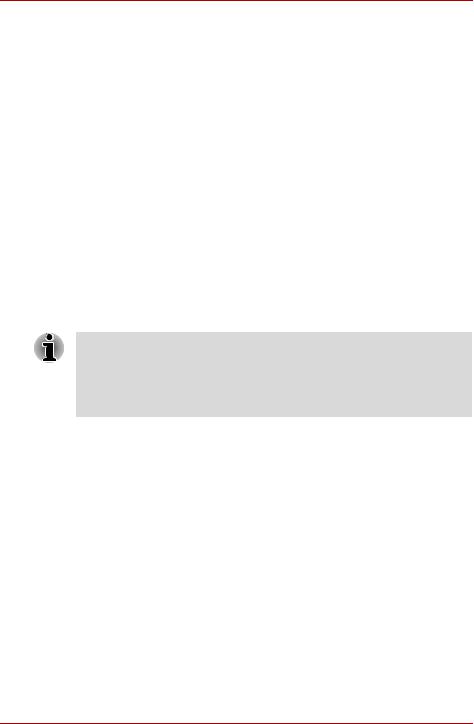
Serie U300
Copyright
© 2007 TOSHIBA Corporation. Tutti i diritti riservati. Ai sensi della legge sul copyright, il presente manuale non può essere riprodotto in alcuna forma senza l'autorizzazione scritta di TOSHIBA. Toshiba declina qualunque responsabilità derivante dall'uso delle informazioni contenute nel manuale.
Manuale utente del personal computer portatile TOSHIBA Serie U300
Prima edizione giugno 2007
La proprietà e il copyright di brani musicali, video, programmi per computer e database e altro materiale sono protetti dalla legge sul copyright. Tali materiali protetti da copyright possono essere copiati solo per uso privato a casa. Fatte salve le limitazioni sopra esposte, altre operazioni di copia (inclusa la trasformazione dei formati di dati) o modifica di questi materiali nonché il trasferimento o la distribuzione tramite Internet senza l'autorizzazione da parte dei proprietari del copyright, possono essere soggette a richieste di indennizzo o sanzioni penali per violazione dei diritti personali e di copyright. Attenersi alle leggi sul copyright quando si utilizza il prodotto per copiare lavori protetti dai diritti d'autore o eseguire altre operazioni.
L'uso di modalità di visualizzazione per l'ingrandimento di immagini o video in luoghi quali bar o hotel a scopi di lucro o di visione da parte del pubblico può violare i diritti del proprietario protetti dalle leggi sul copyright.
Questo prodotto incorpora una tecnologia di protezione del diritto d'autore tutelata da brevetti statunitensi e da altri diritti sulla proprietà intellettuale. L'uso di questa tecnologia di protezione del diritto d'autore deve essere autorizzato da Macrovision ed è destinato alla visualizzazione in ambiente domestico e in altri ambiti limitati, salvo diversa autorizzazione di Macrovision. La retroingegnerizzazione e il disassemblaggio sono proibiti.
Declinazione di responsabilità
Questo manuale è stato redatto e rivisto con cura. Le istruzioni e le descrizioni in esso contenute si riferiscono al personal computer portatile TOSHIBA Serie U300 e sono corrette al momento della stampa. I prodotti e i manuali successivi sono tuttavia soggetti a modifiche senza preavviso. TOSHIBA non risponde dei danni provocati direttamente o indirettamente da errori, omissioni o discrepanze tra il computer e il manuale.
Marchi
Intel, Intel Core e Celeron sono marchi commerciali o marchi registrati di Intel Corporation o delle sue filiali negli Stati Uniti e in altri paesi.
Windows® e Microsoft sono marchi registrati di Microsoft Corporation. Photo CD è un marchio di fabbrica di Eastman Kodak.
Il manuale potrebbe contenere altri marchi registrati e marchi di fabbrica non inclusi in questo elenco.
Manuale utente |
ii |
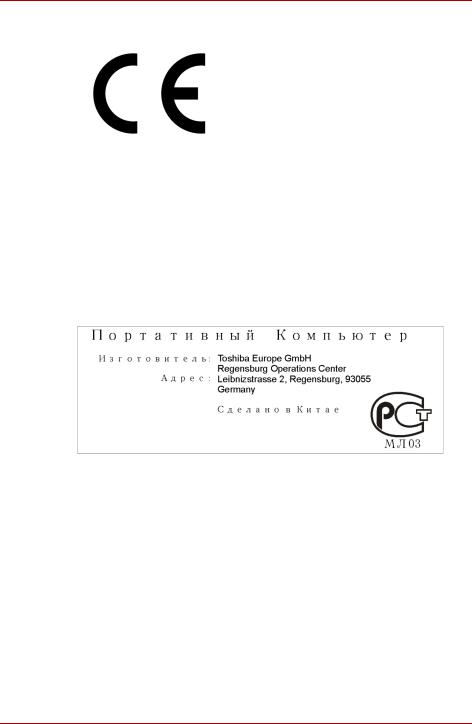
Serie U300
Dichiarazione di conformità UE
TOSHIBA dichiara che questo prodotto è conforme alle norme indicate di seguito.
Informazioni |
“Il prodotto è conforme con i requisiti della |
supplementari: |
direttiva sulla bassa tensione 73/23/EEC, della |
|
direttiva sulla compatibilità elettromagnetica 89/ |
|
336/EEC e/o della direttiva R&TTE 1999/5/EC.” |
Questo prodotto è contrassegnato dal marchio CE in conformità con le direttive europee vigenti. La sede responsabile del marchio CE è TOSHIBA Europe, Hammfelddamm 8, 41460 Neuss, Germania.
GOST
Avviso per il modem
Dichiarazione di conformità
Questa apparecchiatura è stata omologata [decisione del Consiglio 98/482/ CE - “TBR 21”] per il collegamento a terminale singolo su rete commutata pubblica (PSTN) in tutti i paesi europei.
Tuttavia, a causa delle differenze tra le singole reti pubbliche dei vari paesi/ aree regionali, l'omologazione non può di per sé garantire incondizionatamente il funzionamento corretto dell'apparecchiatura
su qualsiasi punto terminale di una rete pubblica commutata.
In caso di problemi, si consiglia di rivolgersi innanzi tutto al proprio rivenditore.
Manuale utente |
iii |

Serie U300
Dichiarazione di compatibilità di rete
Questo prodotto è progettato per funzionare ed essere compatibile con le reti elencate di seguito. È stato collaudato e trovato conforme con i requisiti aggiuntivi contenuti in EG 201 121.
Germania |
ATAAB AN005, AN006, AN007, AN009, AN010 |
|
e DE03, 04, 05, 08, 09,12,14,17 |
Grecia |
ATAAB AN005, AN006 e GR01, 02, 03, 04 |
Portogallo |
ATAAB AN001, 005, 006, 007, 011 e P03, 04, 08, 10 |
Spagna |
ATAAB AN005, 007, 012 e ES01 |
Svizzera |
ATAAB AN002 |
Tutti gli altri paesi/ |
ATAAB AN003, 004 |
aree regionali |
|
Per ogni tipo di rete sono necessarie impostazioni specifiche per le opzioni e il software. Per ulteriori informazioni, consultare le sezioni attinenti del manuale.
La funzione “hookflash” è soggetta a omologazione separata nei singoli paesi. Non è stata collaudata per la conformità ai diversi regolamenti nazionali e non è pertanto possibile garantirne il funzionamento corretto all'interno delle singole reti nazionali.
Informazioni riguardanti esclusivamente gli stati dell'Unione Europea:
Questo simbolo indica che il prodotto non può essere smaltito con i rifiuti domestici. Verificare che il prodotto venga eliminato correttamente, in quanto uno smaltimento inappropriato potrebbe potenzialmente causare danni all'ambiente e alla salute umana. Per informazioni maggiormente dettagliate sul riciclaggio di questo prodotto, contattare l’ufficio municipale preposto locale, il servizio di smaltimento rifiuti domestici locale o il negozio presso il quale è stato effettuato l’acquisto.
La presenza di questo simbolo dipende dal paese o dall'area geografica di acquisto.
Istruzioni per la sicurezza delle unità per supporti ottici
leggere anche le precauzioni internazionali alla fine di questa sezione.
Manuale utente |
iv |
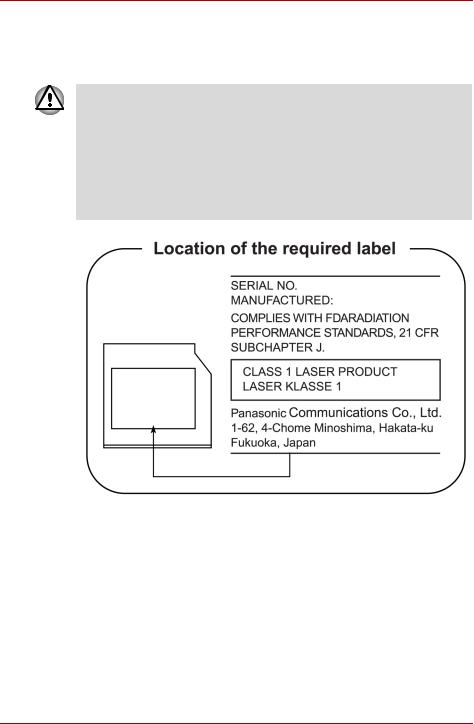
Serie U300
Panasonic
DVD Super Multi UJ-852M/852B
■ Questa unità DVD Super Multi impiega un sistema laser. Per un uso corretto di questo prodotto, leggere attentamente le istruzioni
contenute in questo manuale e conservarle per un uso futuro. Nel caso in cui l'unità dovesse richiedere interventi di manutenzione, contattare un centro di assistenza autorizzato.
■L'uso di comandi, impostazioni o procedure diverse da quelle specificate può causare l'esposizione a raggi nocivi.
■Per evitare l'esposizione diretta ai raggi laser, non tentare di aprire l'unità.
Manuale utente |
v |
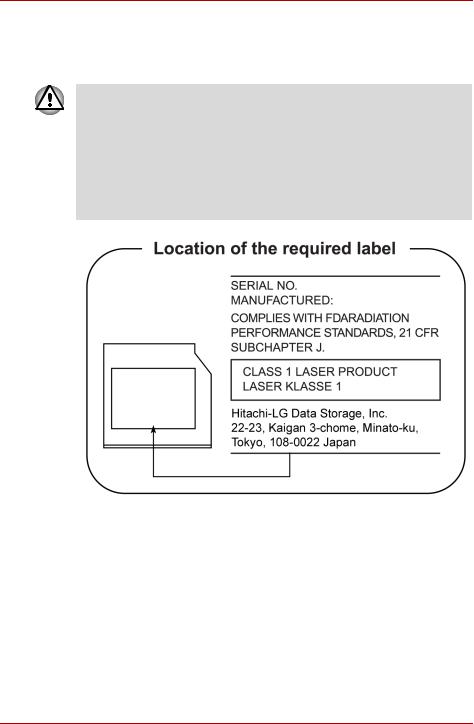
Serie U300
HLDS
DVD Super Multi GSA-U10N
■ Questa unità DVD Super Multi impiega un sistema laser. Per un uso corretto di questo prodotto, leggere attentamente le istruzioni
contenute in questo manuale e conservarle per un uso futuro. Nel caso in cui l'unità dovesse richiedere interventi di manutenzione, contattare un centro di assistenza autorizzato.
■L'uso di comandi, impostazioni o procedure diverse da quelle specificate può causare l'esposizione a raggi nocivi.
■Per evitare l'esposizione diretta ai raggi laser, non tentare di aprire l'unità.
Manuale utente |
vi |
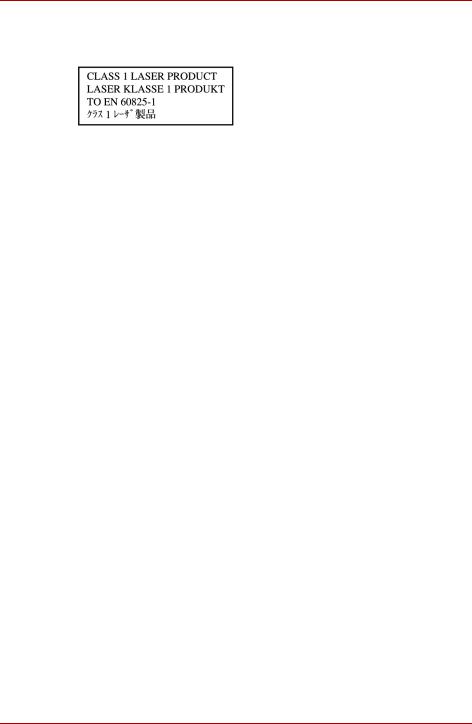
Serie U300
Precauzioni internazionali
ATTENZIONE: questa apparecchiatura contiene un sistema laser ed è classificata come “PRODOTTO LASER DI CLASSE 1”. Per utilizzare in modo corretto questo modello, leggere attentamente le istruzioni del presente manuale e conservarle per un uso futuro. In caso di problemi, contattare il “servizio di assistenza tecnica AUTORIZZATO” più vicino. Per evitare l'esposizione diretta ai raggi laser, non tentare di aprire l'unità.
ATTENZIONE: L'USO DI COMANDI O IMPOSTAZIONI O L'ESECUZIONE DI PROCEDURE DIVERSE DA QUELLE SPECIFICATE NEL MANUALE DELL'UTENTE PUÒ CAUSARE L'ESPOSIZIONE A RAGGI NOCIVI.
Manuale utente |
vii |
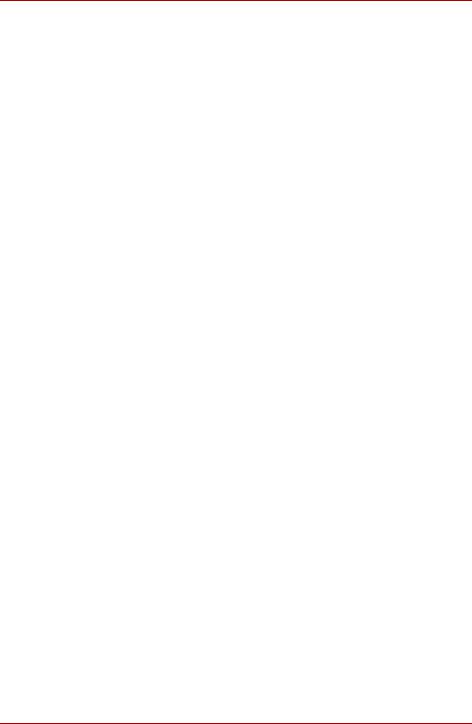
Serie U300
Precauzioni generali
I computer TOSHIBA sono progettati per garantire la massima sicurezza, ridurre al minimo la fatica per l'utente e resistere all'usura a cui sono soggetti i computer portatili. Tuttavia, è opportuno osservare alcune precauzioni per ridurre ulteriormente i rischi per l'utente e il computer.
Leggere attentamente le informazioni riportate di seguito e tutte le note che appaiono nel testo del manuale.
Creazione di un ambiente di lavoro comodo
Collocare il computer su una superficie piana e sufficientemente ampia per contenere il computer e tutti i dispositivi accessori che si intende utilizzare, come ad esempio la stampante.
Lasciare uno spazio sufficiente intorno al computer e alle altre apparecchiature per garantire una ventilazione adeguata ed evitare il surriscaldamento.
Per mantenere il computer in condizioni operative ottimali, proteggere l'ambiente di lavoro da:
■Polvere, umidità e luce solare diretta.
■Apparecchiature che generano forti campi elettromagnetici, come altoparlanti stereo (diversi da quelli collegati al computer) o dispositivi vivavoce.
■Alterazioni improvvise della temperatura o dell'umidità e apparecchiature che possono modificare la temperatura dell'ambiente, come condizionatori d'aria o stufe.
■Condizioni estreme di caldo, freddo o umidità.
■Liquidi e agenti chimici corrosivi.
Disturbi derivanti da stress
Leggere attentamente il Manuale di istruzioni sulla sicurezza e il comfort. Esso contiene informazioni sulla prevenzione di disturbi alle mani e ai polsi derivanti da un uso intensivo e prolungato della tastiera. Il capitolo 3, Introduzione all'uso, contiene inoltre consigli utili sull'organizzazione dell'area di lavoro, la postura e l'illuminazione, che possono contribuire a ridurre le sollecitazioni fisiche per l'utente.
Manuale utente |
viii |

Serie U300
Disturbi derivanti da calore
■Evitare un contatto fisico prolungato con il computer. Se il computer viene utilizzato per lunghi periodi di tempo, la sua superficie può diventare molto calda. Anche se non si ha una sensazione di calore toccando il computer, un contatto prolungato con il telaio (per esempio, tra le gambe e la parte inferiore del computer oppure tra le mani e il poggiapolsi) può provocare lesioni da basse temperature alla pelle.
■Dopo un uso prolungato, evitare inoltre il contatto diretto con la piastra metallica su cui sono montate le varie porte di interfaccia, perché può surriscaldarsi.
■La superficie dell'adattatore CA può diventare molto calda durante l'uso, ma questo non significa che il dispositivo non funzioni correttamente. Se è necessario spostare l'adattatore CA, scollegarlo e lasciarlo prima raffreddare.
■Non appoggiare l'adattatore CA su un materiale sensibile al calore, al fine di evitare danni al materiale.
Danni causati da pressione o impatto
Evitare di fare subire al computer pressioni elevate o forti impatti, che potrebbero provocare danni a singoli componenti o malfunzionamenti del sistema.
Surriscaldamento PC e Express Card
Alcune PC Card e Express Card tendono a surriscaldarsi quando vengono usate per lunghi periodi, questo può provocare errori o condizioni di instabilità nel funzionamento delle schede stesse. Inoltre, si consiglia di usare cautela quando si estrae una scheda PC o PC Express che è stata utilizzata per un periodo prolungato.
Telefoni cellulari
I telefoni cellulari possono interferire con il sistema sonoro del computer. Il funzionamento del computer non viene compromesso, ma si consiglia di mantenere una distanza di almeno 30 cm tra il computer e il telefono cellulare utilizzato.
Manuale di istruzioni per la sicurezza e il comfort
Tutte le informazioni fondamentali relative alla sicurezza e all'uso corretto del computer sono descritte nel Manuale di istruzioni per la sicurezza e il comfort fornito in dotazione. Leggerlo attentamente prima di utilizzare il computer.
Manuale utente |
ix |
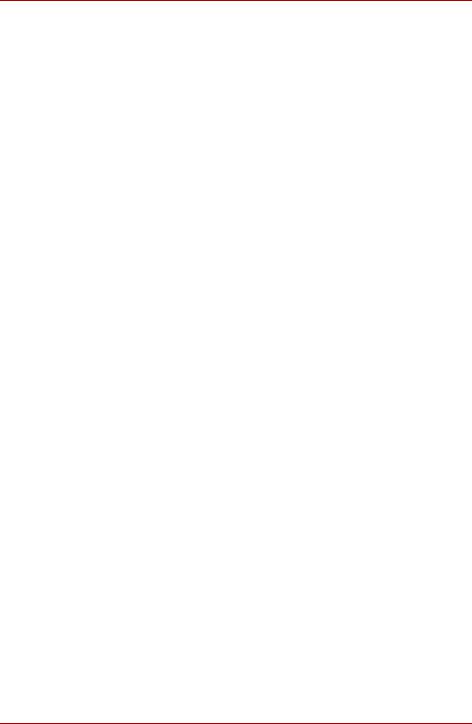
Serie U300
Indice
Capitolo 1 Introduzione
Elenco di controllo del materiale . . . . . . . . . . . . . . . . . . . . . . . . . . . . 1-1 Caratteristiche . . . . . . . . . . . . . . . . . . . . . . . . . . . . . . . . . . . . . . . . . . . 1-2 Caratteristiche speciali . . . . . . . . . . . . . . . . . . . . . . . . . . . . . . . . . . . . 1-7 Programmi di utilità . . . . . . . . . . . . . . . . . . . . . . . . . . . . . . . . . . . . . . . 1-9 Opzioni . . . . . . . . . . . . . . . . . . . . . . . . . . . . . . . . . . . . . . . . . . . . . . . . 1-11
Capitolo 2 Panoramica del computer
Lato anteriore con lo schermo chiuso . . . . . . . . . . . . . . . . . . . . . . . . 2-1 Lato sinistro . . . . . . . . . . . . . . . . . . . . . . . . . . . . . . . . . . . . . . . . . . . . . 2-2 Lato destro . . . . . . . . . . . . . . . . . . . . . . . . . . . . . . . . . . . . . . . . . . . . . . 2-3 Parte posteriore . . . . . . . . . . . . . . . . . . . . . . . . . . . . . . . . . . . . . . . . . . 2-5 Lato inferiore. . . . . . . . . . . . . . . . . . . . . . . . . . . . . . . . . . . . . . . . . . . . . 2-5 Lato anteriore con lo schermo aperto . . . . . . . . . . . . . . . . . . . . . . . . 2-6 Unità per supporti ottici fisse . . . . . . . . . . . . . . . . . . . . . . . . . . . . . . . 2-8 Adattatore CA . . . . . . . . . . . . . . . . . . . . . . . . . . . . . . . . . . . . . . . . . . . 2-10
Capitolo 3 Introduzione all'uso
Installazione del gruppo batterie. . . . . . . . . . . . . . . . . . . . . . . . . . . . . 3-1 Collegamento dell'adattatore CA . . . . . . . . . . . . . . . . . . . . . . . . . . . . 3-2 Apertura dello schermo . . . . . . . . . . . . . . . . . . . . . . . . . . . . . . . . . . . . 3-4 Accensione del computer . . . . . . . . . . . . . . . . . . . . . . . . . . . . . . . . . . 3-4 Prime operazioni. . . . . . . . . . . . . . . . . . . . . . . . . . . . . . . . . . . . . . . . . . 3-5 Spegnimento del computer . . . . . . . . . . . . . . . . . . . . . . . . . . . . . . . . . 3-5 Riavvio del computer . . . . . . . . . . . . . . . . . . . . . . . . . . . . . . . . . . . . . . 3-8 Ripristino del software preinstallato. . . . . . . . . . . . . . . . . . . . . . . . . . 3-9
Manuale utente |
x |
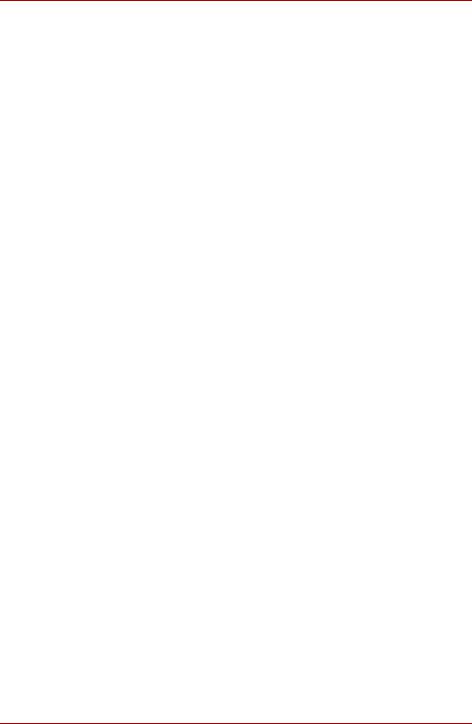
Serie U300
Capitolo 4 Elementi fondamentali
Uso del touch pad. . . . . . . . . . . . . . . . . . . . . . . . . . . . . . . . . . . . . . . . . 4-1 Uso della webcam (a seconda del modello acquistato) . . . . . . . . . . 4-2 Uso del microfono . . . . . . . . . . . . . . . . . . . . . . . . . . . . . . . . . . . . . . . . 4-4 Uso dell'unità per supporti ottici. . . . . . . . . . . . . . . . . . . . . . . . . . . . . 4-4 Registrazione di CD e DVD nell'unità DVD Super Multi con
supporto di DVD±R Double Layer. . . . . . . . . . . . . . . . . . . . . . . . . . . . 4-9 TOSHIBA Disc Creator . . . . . . . . . . . . . . . . . . . . . . . . . . . . . . . . . . . . 4-12 Manutenzione dei supporti . . . . . . . . . . . . . . . . . . . . . . . . . . . . . . . . 4-14 Modem . . . . . . . . . . . . . . . . . . . . . . . . . . . . . . . . . . . . . . . . . . . . . . . . . 4-14 Comunicazione senza fili. . . . . . . . . . . . . . . . . . . . . . . . . . . . . . . . . . 4-17 Rete locale. . . . . . . . . . . . . . . . . . . . . . . . . . . . . . . . . . . . . . . . . . . . . . 4-20 Pulizia del computer. . . . . . . . . . . . . . . . . . . . . . . . . . . . . . . . . . . . . . 4-21 Trasporto del computer . . . . . . . . . . . . . . . . . . . . . . . . . . . . . . . . . . . 4-22 Uso della funzione di protezione dell'unità disco rigido . . . . . . . . 4-23
Capitolo 5 La tastiera
Tasti di battitura . . . . . . . . . . . . . . . . . . . . . . . . . . . . . . . . . . . . . . . . . . |
5-1 |
Tasti funzione da F1 a F12 . . . . . . . . . . . . . . . . . . . . . . . . . . . . . . . . . . |
5-2 |
Tasti programmabili: combinazioni di Fn. . . . . . . . . . . . . . . . . . . . . . |
5-2 |
Tasti di scelta rapida . . . . . . . . . . . . . . . . . . . . . . . . . . . . . . . . . . . . . . |
5-3 |
Tasti speciali di Windows® . . . . . . . . . . . . . . . . . . . . . . . . . . . . . . . . . |
5-5 |
Mascherina del tastierino. . . . . . . . . . . . . . . . . . . . . . . . . . . . . . . . . . . |
5-5 |
Generazione di caratteri ASCII . . . . . . . . . . . . . . . . . . . . . . . . . . . . . . |
5-6 |
Capitolo 6 Alimentazione e modalità di accensione
Condizioni di alimentazione . . . . . . . . . . . . . . . . . . . . . . . . . . . . . . . . 6-1 Indicatori di alimentazione. . . . . . . . . . . . . . . . . . . . . . . . . . . . . . . . . . 6-2 Tipi di batteria . . . . . . . . . . . . . . . . . . . . . . . . . . . . . . . . . . . . . . . . . . . . 6-3 Manutenzione e uso del gruppo batterie . . . . . . . . . . . . . . . . . . . . . . 6-5 Sostituzione del gruppo batterie. . . . . . . . . . . . . . . . . . . . . . . . . . . . 6-11 Avvio del computer con la password . . . . . . . . . . . . . . . . . . . . . . . . 6-13 Modalità di accensione . . . . . . . . . . . . . . . . . . . . . . . . . . . . . . . . . . . 6-14 Accensione/spegnimento mediante il pannello. . . . . . . . . . . . . . . . 6-14 Spegnimento automatico del sistema . . . . . . . . . . . . . . . . . . . . . . . 6-14
Capitolo 7 HW Setup
Accesso a HW Setup . . . . . . . . . . . . . . . . . . . . . . . . . . . . . . . . . . . . . . 7-1 Finestra di HW Setup . . . . . . . . . . . . . . . . . . . . . . . . . . . . . . . . . . . . . . 7-1
Manuale utente |
xi |

|
|
Serie U300 |
|
|
|
Capitolo 8 |
Dispositivi opzionali |
|
|
Express Card . . . . . . . . . . . . . . . . . . . . . . . . . . . . . . . . . . . . . . . |
. . . . . 8-1 |
|
Schede di memoria SD/MMC/MS/MS Pro/xD . . . . . . . . . . . . . . |
. . . . . 8-3 |
|
Espansione di memoria . . . . . . . . . . . . . . . . . . . . . . . . . . . . . . . |
. . . . . 8-6 |
|
Gruppo batterie supplementare . . . . . . . . . . . . . . . . . . . . . . . . |
. . . . . 8-9 |
|
Adattatore CA supplementare . . . . . . . . . . . . . . . . . . . . . . . . . . |
. . . . . 8-9 |
|
Monitor esterno . . . . . . . . . . . . . . . . . . . . . . . . . . . . . . . . . . . . . |
. . . . 8-10 |
|
Bloccodi sicurezza . . . . . . . . . . . . . . . . . . . . . . . . . . . . . . . . . . . |
. . . . 8-10 |
Capitolo 9 |
Risoluzione dei problemi |
|
|
Procedure per la risoluzione dei problemi. . . . . . . . . . . . . . . . |
. . . . . 9-1 |
|
Controllo dell'hardware e del sistema . . . . . . . . . . . . . . . . . . . |
. . . . . 9-3 |
|
Servizio di assistenza TOSHIBA . . . . . . . . . . . . . . . . . . . . . . . . |
. . . . 9-15 |
Appendice A |
Specifiche |
|
Appendice B |
Controller e modalità video |
|
Appendice C |
Rete locale senza fili |
|
Appendice D |
Cavo di alimentazione CA e connettori |
|
Appendice E |
Note legali |
|
Appendice F |
In caso di furto del computer |
|
|
Glossario |
|
|
Indice analitico |
|
Manuale utente |
xii |
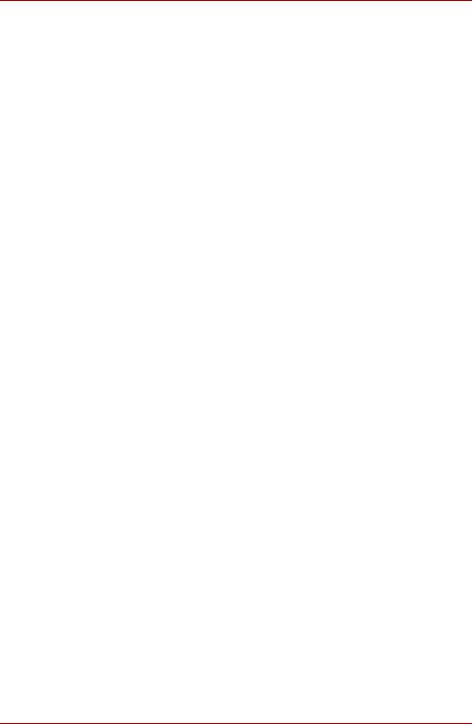
Serie U300
Prefazione
Congratulazioni per l'acquisto del computer TOSHIBA Serie U300. Questo potente notebook offre eccellenti capacità di espansione, anche mediante dispositivi multimediali, ed è stato progettato per garantire anni di utilizzo ad alte prestazioni nella massima affidabilità.
Questo manuale illustra come installare e iniziare a utilizzare il computer TOSHIBA Serie U300. Inoltre, fornisce informazioni dettagliate
sulla configurazione del computer, le operazioni fondamentali e di manutenzione, l'utilizzo di dispositivi opzionali e la risoluzione dei problemi.
I nuovi utenti di personal computer e coloro che non hanno mai utilizzato un computer portatile dovrebbero leggere innanzitutto i capitoli Introduzione e Panoramica del computer per acquisire familiarità con le funzioni, i componenti e i dispositivi accessori del sistema, per poi passare al capitolo Introduzione all'uso per le istruzioni passo passo sulla configurazione del computer.
Gli utenti esperti dovrebbero comunque continuare a leggere la prefazione per apprendere come è strutturato il manuale, per poi consultarne le parti desiderate. Si raccomanda di leggere la sezione Specifiche, che descrive funzioni non comuni o esclusive del computer. Se si prevede di utilizzare delle PC Card o di collegare dispositivi esterni (ad esempio un monitor), leggere il capitolo 8, Dispositivi opzionali.
Contenuto del manuale
Questo manuale è costituito da nove capitoli, sei appendici, un glossario e un indice analitico.
Il capitolo 1, Introduzione, offre una descrizione generale delle caratteristiche, funzioni e opzioni del computer.
Il capitolo 2, Panoramica del computer, identifica i componenti del computer e ne illustra brevemente il funzionamento.
Il capitolo 3, Introduzione all'uso, descrive brevemente come iniziare a utilizzare il computer e fornisce suggerimenti pratici sulla sicurezza e l'organizzazione dell'area di lavoro.
Manuale utente |
xiii |
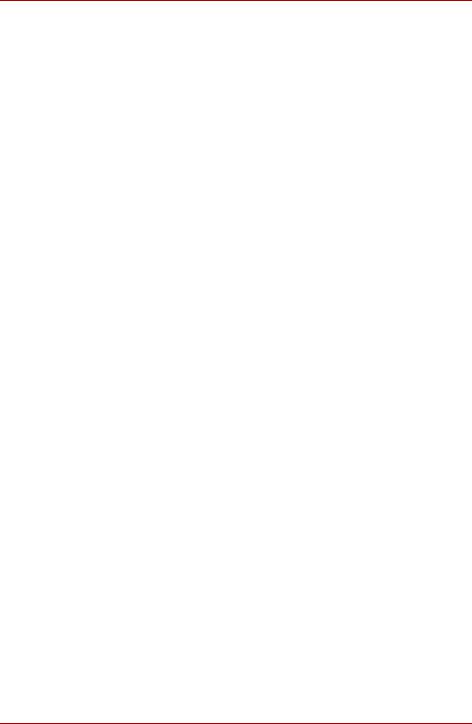
Serie U300
Il capitolo 4, include istruzioni sull'uso dei seguenti dispositivi: touch pad, sistema audio, unità per supporti ottici, modem, funzioni di comunicazione senza fili e rete locale Elementi fondamentali. Inoltre, contiene consigli utili per la manutenzione del computer e dei CD/DVD.
Il capitolo 5, La tastiera, descrive le funzioni speciali della tastiera, la mascherina del tastierino numerico e i tasti di scelta rapida.
Il capitolo 6, Alimentazione e modalità di accensione, descrive le fonti di alimentazione del computer e le modalità di risparmio della batteria.
Il capitolo 7, HW Setup, spiega come configurare il computer utilizzando il programma HW Setup.
Il capitolo 8, Dispositivi opzionali, descrive i dispositivi hardware opzionali.
Il capitolo 9, Risoluzione dei problemi, descrive come eseguire i test diagnostici e suggerisce le misure da adottare in caso di anomalie nel funzionamento del computer.
Le Appendici contengono le specifiche tecniche del computer.
Il Glossario definisce la terminologia informatica generale utilizzata nel manuale e comprende un elenco degli acronimi utilizzati nel testo.
L'Indice analitico consente di reperire velocemente nel manuale le informazioni desiderate.
Convenzioni
Per descrivere, identificare ed evidenziare i termini e le procedure operative, vengono utilizzate le convenzioni riportate di seguito.
Abbreviazioni
La prima volta che vengono utilizzate, e ovunque lo si ritenga necessario per chiarezza, le abbreviazioni sono seguite dalla forma estesa racchiusa tra parentesi. Ad esempio: Read Only Memory (ROM). Gli acronimi sono anche definiti nel glossario.
Icone
Le icone identificano le porte e altre parti del computer. Anche il pannello di segnalazione utilizza delle icone per illustrare i componenti su cui fornisce informazioni.
Tasti
I tasti della tastiera sono indicati nel manuale per la descrizione di numerose operazioni. Un particolare tipo di carattere identifica i simboli dei tasti riportati sulla tastiera. Per esempio, Enter indica il tasto di invio.
Manuale utente |
xiv |
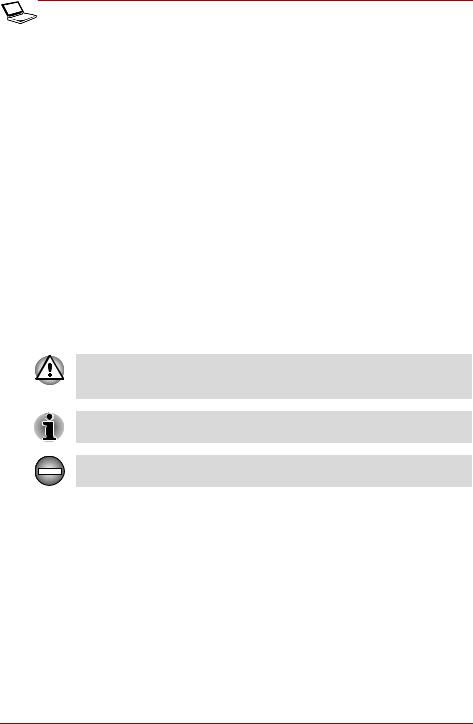
Serie U300
Uso dei tasti
Alcune operazioni richiedono l'utilizzo simultaneo di due o più tasti. Tali operazioni vengono identificate dai simboli dei tasti corrispondenti separati da un segno più (+). Per esempio, Ctrl + C indica che bisogna tenere premuto Ctrl e allo stesso tempo premere C. Se si devono utilizzare tre tasti, tenere premuti i primi due e premere allo stesso tempo il terzo.
ABC |
Quando le procedure richiedono un'azione come |
|
la selezione di un'icona o l'inserimento di un |
|
testo, il nome dell'icona o il testo da inserire è |
|
rappresentato con i caratteri visibili qui a sinistra. |
Schermo
ABC |
I nomi di finestre o icone e il testo generato dal |
|
computer e visualizzato sullo schermo è |
|
rappresentato con i caratteri visibili qui a sinistra. |
Messaggi
I messaggi sono utilizzati nel manuale per evidenziare le informazioni più importanti. I diversi tipi di messaggi sono visualizzati come illustrato di seguito.
Attenzione. Un’avvertenza segnala che un uso errato delle apparecchiature o il mancato rispetto delle istruzioni può provocare una perdita di dati o danneggiare le apparecchiature stesse.
Leggere attentamente. Una nota rappresenta un suggerimento o un consiglio che aiuta a utilizzare al meglio le apparecchiature impiegate.
Indica l'esistenza di un rischio che può provocare la morte o lesioni gravi se le istruzioni di sicurezza non vengono rispettate.
Manuale utente |
xv |

Introduzione
Capitolo 1
Introduzione
Questo capitolo contiene l'elenco di controllo del materiale e illustra caratteristiche, opzioni e accessori del computer.
È possibile che alcune delle funzioni descritte in questo manuale non funzionino correttamente se si utilizza un sistema operativo non preinstallato da TOSHIBA.
Elenco di controllo del materiale
Disimballare il computer con cautela. Conservare la scatola e il materiale di imballaggio per un eventuale uso futuro.
Hardware
Verificare che siano presenti tutti gli elementi che seguono:
■Personal computer portatile TOSHIBA Serie U300
■Adattatore CA universale e cavo di alimentazione
■Gruppo batteria (installato nel computer o fornito separatamente)
Per utilizzare il computer, è necessario installare la batteria. Consultare la sezione Installazione del gruppo batterie del Capitolo 3, Introduzione all'uso.
Software
Microsoft® Windows® XP Home Edition/Professional
Il seguente software è preinstallato:
■Microsoft® Windows® XP Home Editon/Professional
■Microsoft Internet Explorer
■Utilità TOSHIBA
■TOSHIBA Hardware Setup
■TOSHIBA Supervisor Password
■TOSHIBA Assist
■TOSHIBA ConfigFree
Manuale utente |
1-1 |
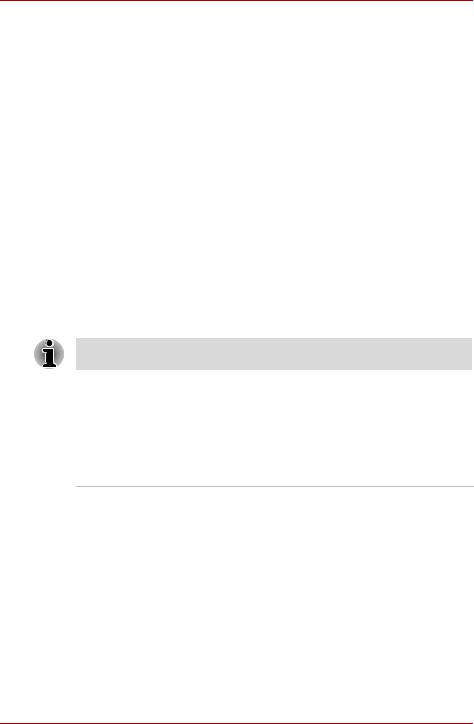
Introduzione
■Lettore di DVD Video
■Silenziatore unità CD/DVD
■TOSHIBA SD Utilities
■TOSHIBA Disc Creator
■Driver video
■Driver per touch pad
■Driver audio
■Driver vari (a seconda del modello acquistato: modem, rete senza fili)
Documentazione
■Manuale utente del personal computer portatile U300
■Guida rapida serie U300
■Manuale di Microsoft® Windows® XP (Fornito con alcuni modelli)
■Manuale di istruzioni per la sicurezza e il comfort
■Informazioni sulla garanzia
Supporti di backup e software aggiuntivo
■ DVD-ROM di ripristino
Se uno di questi componenti risulta assente o danneggiato, contattare immediatamente il proprio rivenditore.
Caratteristiche
Visitare il sito Web locale per ottenere informazioni sulla configurazione del modello acquistato.
Processore
Incorporato |
A seconda del modello acquistato. |
|
Processore Intel® Core™ 2 Duo |
|
Processore Intel® Core™ Duo |
|
Processore Intel® Pentium® Dual Core |
|
Processore Intel® Celeron® M |
|
TJ85 SEAM CPU support |
|
|
Chipset |
Chipset Mobile Intel® GM965 Express Express |
|
Chipset Mobile Intel® 945GM Express |
|
Chipset Mobile Intel® 943GML Express |
Manuale utente |
1-2 |

|
|
Introduzione |
|
|
|
|
Memoria |
|
|
|
|
|
Declinazione di |
I componenti per la grafica del computer possono |
|
responsabilità per la |
utilizzare parte della memoria principale del |
|
memoria principale |
sistema per migliorare la resa grafica, riducendo |
|
|
così la quantità di memoria di sistema disponibile |
|
|
per altre attività del computer. La quantità di |
|
|
memoria di sistema allocata per migliorare la |
|
|
resa della grafica può variare a seconda dei |
|
|
componenti, delle applicazioni utilizzate, della |
|
|
memoria del sistema e di altri fattori. Nei PC |
|
|
configurati con 4 GB di memoria di sistema, la |
|
|
quantità totale di memoria assegnata alle attività |
|
|
di elaborazione dati sarà notevolmente inferiore e |
|
|
varierà a seconda del modello e della |
|
|
configurazione del sistema. |
|
Slot |
Nei due slot di espansione della memoria è |
|
|
possibile installare fino a due moduli da 2048 MB |
|
|
per espandere la memoria totale fino a 4 GB. |
|
RAM video |
A seconda del modello acquistato: |
|
|
Chipset Mobile Intel® GM965/GL960/945GM/ |
|
|
943GML Express, fino a 251MB condivisa con la |
|
|
memoria principale. |
|
|
(per oltre 1 GB di memoria principale). |
|
|
|
|
Alimentazione |
|
|
|
|
|
Gruppo batterie |
Il computer è alimentato da un gruppo batterie |
|
|
agli ioni di litio ricaricabile. |
|
Batteria RTC |
La batteria RTC interna fornisce l'alimentazione al |
|
|
clock in tempo reale (RTC) e al calendario del |
|
|
computer. |
|
Adattatore CA |
L'adattatore CA universale fornisce l'alimentazione |
|
|
al sistema e ricarica le batterie quando stanno per |
|
|
esaurirsi. Viene fornito con un cavo di |
|
|
alimentazione staccabile. |
|
|
Essendo di tipo universale, l'adattatore può |
|
|
ricevere una tensione di corrente alternata |
|
|
compresa tra 100 e 240 Volt; tuttavia, la corrente |
|
|
di uscita varia da modello a modello. L'uso di un |
|
|
modello non appropriato può danneggiare il |
|
|
computer. Per informazioni dettagliate, consultare |
|
|
la sezione Adattatore CA del capitolo 2, |
|
|
Panoramica del computer. |
Manuale utente |
1-3 |
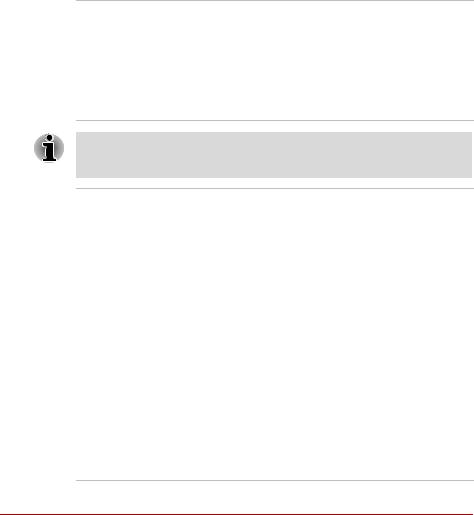
|
|
Introduzione |
|
|
|
|
Dischi |
|
|
|
|
|
Declinazione di |
1 Gigabyte (GB) significa 109 = 1.000.000.000 di |
|
responsabilità |
byte usando le potenze di 10. Tuttavia, il sistema |
|
(disco rigido) |
operativo del computer indica lo spazio di |
|
|
memoria usando potenze di 2 per definire |
|
|
1 GB = 230 = 1.073.741.824 byte, quindi potrebbe |
|
|
indicare uno spazio di memoria inferiore. Lo |
|
|
spazio di memoria disponibile è inferiore se il |
|
|
prodotto dispone di uno o più sistemi operativi |
|
|
preinstallati, ad esempio il sistema operativo di |
|
|
Microsoft e/o applicazioni software o supporti |
|
|
preinstallati. La capacità effettiva del disco |
|
|
formattato può variare. |
Unità disco rigido Disponibile in cinque dimensioni.
■80,0 miliardi di byte (74,51 GB)
■120,0 miliardi di byte (111,75 GB)
■160,0 miliardi di byte (149,01 GB)
■200,0 miliardi di byte (186,26 GB)
In futuro potrebbero essere resi disponibili altri formati di dischi rigidi.
I computer di questa serie possono essere configurati con un'unità per supporti ottici fissa. Di seguito sono descritte le unità per supporti ottici disponibili.
Unità DVD Super Multi con supporto di DVD±R Double Layer
Alcuni modelli sono equipaggiati con un'unità Super Multi DVD ad altezza piena che consente di registrare dati su CD/DVD riscrivibili e di leggere CD e DVD da 8 e 12 cm senza ricorrere a un adattatore. La velocità massima di lettura è 8x per i DVD-ROM e 24x per i CD-ROM. La velocità massima di scrittura è 24x per i dischi CD-R, 16x per i CD-RW, 8x per i DVD-R, 6x per i DVD-RW. 8x per i DVD+R, 8x per i DVD+RW, 4x per i DVD+R (DL) e 4x per i DVD-R (DL).
Per i DVD-RAM è 5x. Oltre alle unità DVD-ROM e CD-R/RW, l'unità supporta i seguenti formati:
■DVD+R
■DVD+RW
■DVD-RAM
■DVD-R
■DVD-RW
■DVD+R DL
■DVD-R DL
Manuale utente |
1-4 |
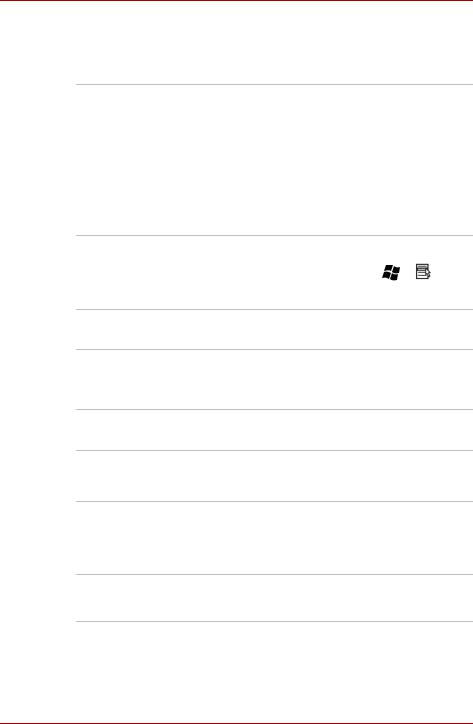
Introduzione
Schermo
Il pannello LCD del computer supporta la grafica video ad alta risoluzione. Lo schermo può essere posizionato in un'ampia gamma di angolature di visualizzazione per garantire il massimo comfort e la migliore leggibilità.
Incorporata |
13,3" WXGA 16 milioni di colori, con una delle |
|
seguenti risoluzioni: |
|
1280 pixel orizzontali × 800 verticali |
|
|
Controller grafico |
Il controller grafico ottimizza le prestazioni dello |
|
schermo. Per ulteriori informazioni, consultare |
|
Controller e modalità video la sezione |
|
dell'appendice B Controller e modalità video. |
Tastiera
Incorporata |
A 84 o 87 tasti, compatibile con la tastiera |
|
|
|
avanzata IBM, mascherina numerica incorporata, |
||
|
funzione di controllo del cursore |
e |
tasti. |
Per informazioni dettagliate, consultare il capitolo 5, La tastiera.
Dispositivo di puntamento
Touch pad incorporato Il touch pad con pulsanti di controllo, sul supporto poggiapolsi, consente di controllare il movimento del puntatore a video e lo scorrimento delle finestre.
Porte
Monitor esterno A seconda del modello acquistato:
Porta VGA analogica a 15 piedini; supporta le funzioni VESA DDC2B compatibili.
Universal Serial Bus Il computer ha delle porte USB conformi allo (USB 2.0) standard USB 2.0 che consente di raggiungere
velocità di trasferimento dei dati 40 volte superiori a quelle previste dallo standard USB 1.1.
(Le porte supportano anche lo standard USB 1.1).
i.LINK (IEEE1394a) Questa porta consente di trasferire dati ad alta velocità direttamente da dispositivi esterni, ad esempio videocamere digitali.
Manuale utente |
1-5 |

|
|
Introduzione |
|
|
|
|
Slot |
|
|
|
|
|
Express Card |
Lo slot di espansione Express Card può contenere |
|
|
due moduli formato standard: un modulo Express |
|
|
Card/34 e un modulo Express Card/54. La |
|
|
tecnologia Express Card è costituita da una piccola |
|
|
scheda aggiuntiva, che utilizza le interfacce PCI |
|
|
Express e USB (Universal Serial Bus). |
|
|
(A seconda del modello acquistato.) |
|
|
|
|
Slot multiplo per |
Supporta schede SD, mini SD (con adattatore), |
|
schede digitali |
MMS, MS, MS PRO, xD. |
|
Caratteristiche multimediali |
|
|
|
|
|
Webcam |
Registrazione/invio di fotografie o video con la |
|
|
webcam integrata. |
|
|
(A seconda del modello acquistato.) |
|
Sistema sonoro |
Il sistema sonoro Windows® Sound System è |
|
|
dotato di altoparlanti e di prese per microfono |
|
|
esterno e cuffie. |
|
Presa per cuffie |
Da questa presa escono i segnali audio analogici. |
|
Presa per microfono |
Una presa per microfono tipo mini jack da 3,5 mm |
|
|
consente di collegare un mini jack a tre conduttori |
|
|
per un microfono con cuffia monoauricolare. |
|
Comunicazioni |
|
|
|
|
|
Modem |
Il modem interno consente le comunicazioni fax e |
|
|
dati. Supporta lo standard V.90 (V.92). La velocità |
|
|
del trasferimento di dati e fax dipende dalle |
|
|
condizioni della linea analogica. Il modem è fornito |
|
|
di una presa per il collegamento a una linea |
|
|
telefonica. In alcuni paesi, viene fornito di serie e |
|
|
preinstallato. I protocolli V.90 e V.92 sono entrambi |
|
|
disponibili solo negli Stati Uniti, in Canada, Regno |
|
|
Unito, Francia, Germania e Australia. In altri paesi |
|
|
è disponibile il protocollo V.90. |
|
Rete locale |
Il computer è dotato di supporto integrato per la |
|
|
rete locale Ethernet (10 megabit al secondo, |
|
|
10BASE-T) e Fast Ethernet (100 megabit al |
|
|
secondo, 100BASE-TX). |
|
Rete locale senza fili |
La funzione di rete locale senza fili non è disponibile |
|
|
su tutti i modelli. Quando è presente, supporta gli |
|
|
standard A,B, G e N ma è compatibile anche con |
|
|
altri sistemi di connettività locale basati sulla |
tecnologia radio DSSS (Direct Sequence Spread Spectrum) e Orthogonal Frequency Division Multiplexing conforme allo standard IEEE 802.11.
Manuale utente |
1-6 |

|
|
Introduzione |
|
|
|
|
Sicurezza |
|
|
|
|
|
Password |
Protezione mediante password all'accensione. |
|
|
Due livelli di password. |
|
|
|
Caratteristiche speciali
Le seguenti caratteristiche sono un'esclusiva dei computer Toshiba o rappresentano funzioni avanzate che aumentano la praticità d'uso del sistema.
Tasti di scelta rapida |
Sono combinazioni di tasti che consentono di |
|
modificare i valori di configurazione del sistema |
|
direttamente dalla tastiera senza dover eseguire |
|
un programma di configurazione. |
Mascherina del |
Nella tastiera è integrato un tastierino da dieci |
tastierino |
tasti. Per istruzioni sull'uso della mascherina del |
|
tastierino, consultare la sezione Mascherina del |
|
tastierino nel capitolo 5, La tastiera. |
Protezione istantanea |
La combinazione dei tasti di scelta rapida Fn + F1 |
|
cancella lo schermo e disabilita il computer per |
|
assicurare la protezione dei dati. |
Spegnimento |
Questa funzione interrompe automaticamente |
automatico dello |
l'alimentazione del video interno quando non |
schermo *1 |
viene premuto alcun tasto per un intervallo di |
|
tempo specificato dall'utente. L'alimentazione |
|
viene ripristinata automaticamente quando si |
|
preme un tasto. |
|
Questa caratteristica può essere specificata in |
|
Power Options. |
Spegnimento |
Questa funzione interrompe automaticamente |
automatico dell'unità |
l'alimentazione dell'unità disco rigido quando |
disco rigido *1 |
questa non viene utilizzata per un intervallo di |
|
tempo specificato dall'utente. L'alimentazione |
|
viene ripristinata quando si accede nuovamente |
|
al disco rigido. |
|
Questa caratteristica può essere specificata in |
|
Power Options. |
Modalità Standby/ |
Questa funzione spegne automaticamente il |
Sospensione |
sistema attivando la modalità Standby o |
automatica del |
Sospensione quando il sistema non riceve input |
sistema *1 |
o quando l'hardware non viene utilizzato per un |
|
intervallo di tempo specificato dall'utente. |
|
Questa caratteristica può essere specificata in |
|
Power Options. |
Manuale utente |
1-7 |
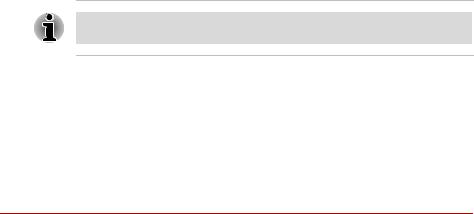
|
|
|
Introduzione |
|
|
|
|
|
|
|
|
|
Alimentatore |
|
Il microprocessore dell'alimentatore intelligente |
|
intelligente *1 |
|
rileva la carica della batteria e calcola l'autonomia |
|
|
|
residua. L'alimentatore protegge inoltre i |
|
|
|
componenti elettronici da eventuali condizioni |
|
|
|
anomale, come i picchi di corrente in ingresso da |
|
|
|
un adattatore CA. |
|
|
|
Questa caratteristica può essere specificata in |
|
|
|
Power Options. |
|
Modalità di risparmio |
Questa funzione permette di risparmiare la carica |
|
|
della batteria *1 |
|
della batteria. |
|
|
|
Questa caratteristica può essere specificata in |
|
|
|
Power Options. |
|
Accensione/ |
|
Grazie a questa funzione il computer si spegne |
|
spegnimento |
*1 |
quando il pannello di visualizzazione viene chiuso |
|
mediante il pannello |
e si riaccende quando il pannello viene aperto. |
|
|
|
|
Questa caratteristica può essere specificata in |
|
|
|
Power Options. |
|
Sospensione |
|
Quando la carica della batteria si esaurisce al |
|
automatica per |
|
punto che il computer non può continuare a |
|
batteria scarica *1 |
|
funzionare, il sistema entra automaticamente in |
|
|
|
modalità Sospensione e si disattiva. |
|
|
|
Questa caratteristica può essere specificata in |
|
|
|
Power Options. |
|
Protezione dell'unità |
|
Questa funzione utilizza il sensore di |
disco rigido TOSHIBA accelerazione incorporato nel computer per rilevare vibrazioni e urti e sposta
automaticamente la testina di lettura/scrittura dell'unità disco rigido in una posizione sicura per ridurre il rischio di danni al disco causati da un contatto tra disco e testina. Per informazioni dettagliate, consultare la sezione Uso della funzione di protezione dell'unità disco rigido nel capitolo 4, Elementi fondamentali.
La funzione di protezione dell'unità disco rigido non garantisce che l'unità non venga danneggiata.
Sospensione |
Questa funzione consente di spegnere il |
|
computer senza uscire dal software. Il contenuto |
|
della memoria principale viene salvato sul disco |
|
rigido. Quando si riaccende il computer, è |
|
possibile riprendere il lavoro dal punto in cui |
|
era stato interrotto. Per informazioni dettagliate, |
|
consultare la sezione Spegnimento del computer |
|
nel capitolo 3, Introduzione all'uso. |
Manuale utente |
1-8 |
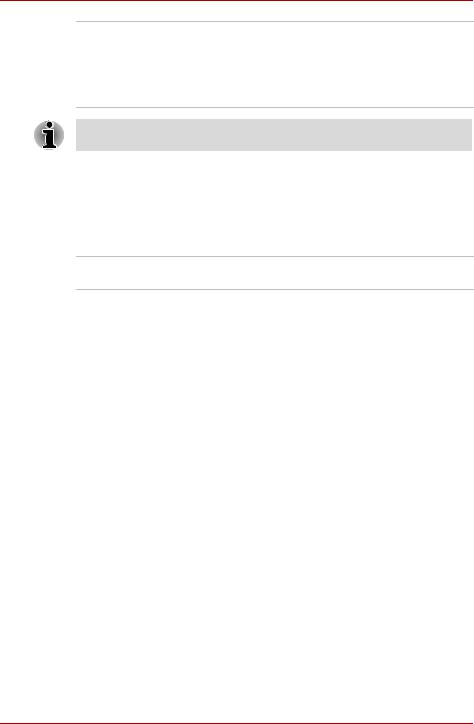
Introduzione
Modalità Standby Se si deve interrompere il lavoro, è possibile spegnere il computer senza uscire dall'applicazione attiva. I dati vengono conservati nella memoria principale del computer. Quando si riaccende il computer, è possibile riprendere il lavoro dal punto in cui era stato interrotto.
*1 Fare clic su Avvio, Pannello di controllo, Prestazioni e Manutenzione, Opzioni risparmio energia e sulla scheda Allarmi.
Programmi di utilità
Questa sezione descrive i programmi di utilità preinstallati e fornisce le istruzioni necessarie per avviarli. Per istruzioni dettagliate sul funzionamento di questi programmi, consultare il relativo manuale in linea, i file della guida in linea o i file “readme”.
Risparmio energetico Risparmio energetico TOSHIBA fornisce varie TOSHIBA funzioni per la gestione del risparmio energetico.
TOSHIBA Zooming |
Questa utilità consente di ingrandire o ridurre le |
Utility |
icone presenti sul desktop o le finestre delle |
|
applicazioni. |
|
Per avviare TOSHIBA Zooming Utility, fare clic sul |
|
pulsante Start, scegliere in sequenza Tutti i |
|
programmi, TOSHIBA, Utilities e fare clic su |
|
Zooming Utility. |
TOSHIBA PC |
TOSHIBA PC Diagnostic Tool visualizza |
Diagnostic Tool |
informazioni di base sulla configurazione del |
|
computer e consente di verificare alcune |
|
funzionalità dei dispositivi incorporati. Per avviare |
|
questo programma di utilità, fare clic sul pulsante |
|
Start, scegliere in sequenza Tutti i programmi, |
|
TOSHIBA, Utilities e fare clic su PC Diagnostic |
|
Tool. |
Accesso facilitato |
L'utilità Accesso facilitato TOSHIBA consente di |
TOSHIBA |
accedere facilmente alle funzioni tasti di scelta |
|
rapida TOSHIBA. Durante l'uso, questa utilità |
|
permette di rendere permanente il tasto Fn, vale |
|
a dire che è possibile premerlo una volta, |
|
rilasciarlo e poi premere uno dei tasti “F” per |
|
accedere a una funzione specifica. Il tasto Fn |
|
rimane attivo fino a quando non viene selezionato |
|
un altro tasto. |
TOSHIBA Assist |
TOSHIBA Assist è un'interfaccia utente grafica |
|
che consente di accedere facilmente alla guida in |
|
linea e ad altri servizi. |
Manuale utente |
1-9 |
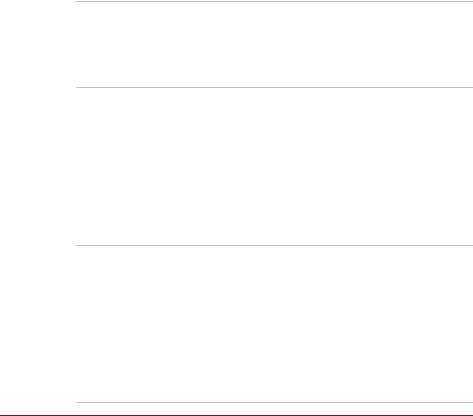
|
|
Introduzione |
|
|
|
|
|
|
|
HW Setup |
Questo programma consente di personalizzare |
|
|
le impostazioni hardware in base al modo in cui |
|
|
si utilizza il computer e alle periferiche utilizzate. |
|
|
Per avviare l'utilità, fare doppio clic sull'icona |
|
|
di TOSHIBA Assist presente sul desktop, |
|
|
selezionare la scheda OPTIMIZE (OTTIMIZZA) |
|
|
e fare clic su TOSHIBA Hardware Setup. |
|
Password |
Per impedire l'accesso di persone non autorizzate al |
|
all'accensione |
computer, sono disponibili due livelli di protezione |
|
|
mediante password: supervisore e utente. |
|
|
Per registrare una password del supervisore, |
|
|
fare doppio clic sull'icona di TOSHIBA Assist |
|
|
presente sul desktop, selezionare la scheda |
|
|
SECURE (SICUREZZA) e avviare l'utilità |
|
|
Password supervisore. |
|
|
Per impostare una password utente, selezionare |
|
|
la scheda SECURE in TOSHIBA Assist, quindi |
|
|
avviare l'utilità Password utente. Nella scheda |
|
|
Password, è possibile registrare una password |
|
|
utente. |
TOSHIBA DVD Player Il lettore DVD consente di riprodurre i DVD video. È dotato di interfaccia e funzioni a video. Per avviare questo programma, fare clic su Start, scegliere in sequenza Tutti i programmi e InterVideo WinDVD, quindi fare clic su
InterVideo WinDVD.
TOSHIBA Disc |
È possibile creare CD e DVD di vari formati, ad |
Creator |
esempio CD audio da ascoltare su un normale |
|
lettore dati oppure DVD di dati per archiviare file |
|
multimediali o di documenti sul disco rigido. |
|
Questo software può essere utilizzato nei modelli |
|
che dispongono di un'unità CD-RW/DVD-ROM, |
|
DVD-R/-RW, DVD±R/±RW o Super Multi DVD. |
|
Per eseguire TOSHIBA Disc Creator, fare clic sul |
|
pulsante Start, selezionare Tutti i programmi, |
|
TOSHIBA, CD&DVD Applications, quindi fare |
|
clic su Disc Creator. |
TOSHIBA ConfigFree ConfigFree è una serie di utilità progettate per consentire un controllo facilitato dei dispositivi di comunicazione e delle connessioni di rete. Questo programma consente inoltre di rilevare i problemi di comunicazione e di creare profili diversi per commutare facilmente tra reti locali e reti di comunicazione.
Per avviare ConfigFree, fare clic sul pulsante Start, scegliere in sequenza Tutti i programmi,
TOSHIBA, Networking e fare clic su ConfigFree.
Manuale utente |
1-10 |
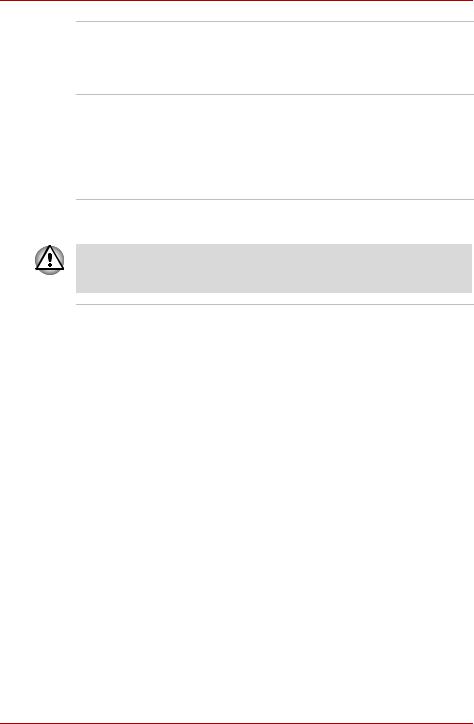
Introduzione
Utilità di attivazione/ Premere Fn + F9 per abilitare o disabilitare il disattivazione touch funzionamento del TouchPad. Quando si pad TOSHIBA premono questi tasti di scelta rapida,
l'impostazione corrente cambia e viene indicata sotto forma di icona.
Opzioni
Grazie all'aggiunta di una serie di opzioni, è possibile aumentare la potenza e la praticità d'uso del computer. Per ulteriori informazioni, consultare il capitolo 8, Dispositivi opzionali. Sono disponibili gli accessori elencati di seguito:
Espansione di |
Due moduli di memoria possono essere installati |
memoria |
nel computer. |
Utilizzare esclusivamente moduli di memoria DDRII PC5300*-compatibili. Per informazioni, rivolgersi al proprio rivenditore TOSHIBA.
* La disponibilità di DDRII dipende dal modello acquistato.
Gruppo batterie |
Presso i rivenditori TOSHIBA è possibile |
|
acquistare un gruppo batteria supplementare. |
|
Utilizzarlo come ricambio per prolungare il tempo |
|
operativo del computer. |
Adattatore CA |
In caso di spostamenti frequenti, per evitare |
|
di portare sempre con sé l'adattatore CA, si |
|
consiglia l'acquisto di un adattatore per ogni luogo |
|
in cui il computer viene abitualmente utilizzato. |
Manuale utente |
1-11 |
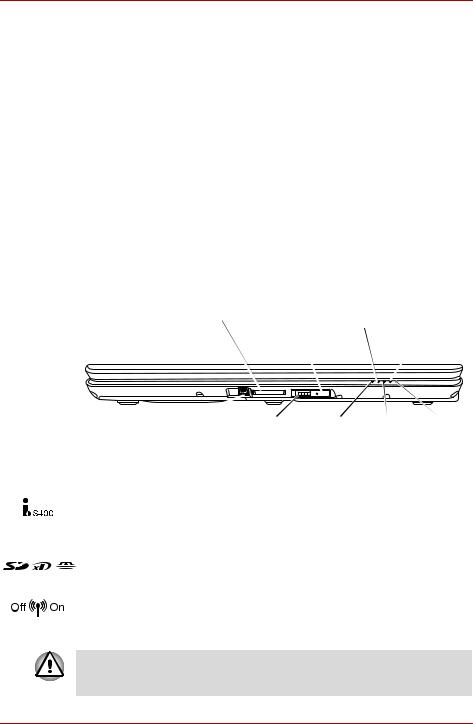
Panoramica del computer
Capitolo 2
Panoramica del computer
In questo capitolo vengono descritti i vari componenti del computer. Acquisire familiarità con ogni componente prima di utilizzare il computer.
Lato anteriore con lo schermo chiuso
La figura che segue mostra il lato anteriore del computer con il pannello di visualizzazione chiuso.
Slot multiplo per |
LED per |
LED |
LED Unità |
schede digitali |
l'indicazione di |
Aliment |
disco rigido |
|
attività della |
azione |
|
|
comunicazione |
|
|
|
senza fili |
|
|
Porta i.LINK |
Interruttore di |
LED CC |
LED |
LED di slot |
|
(IEEE 1394a) |
comunicazione |
in |
Batteria |
multiplo per |
|
|
|
senza fili |
|
|
schede |
|
|
|
|
|
digitali |
Il lato anteriore del computer con lo schermo chiuso |
|
||||
|
|
||||
Porta i.LINK |
Questa porta consente di collegare un dispositivo |
||||
(IEEE1394a) |
esterno, ad esempio una videocamera digitale, |
||||
|
per il trasferimento di dati ad alta velocità. |
||||
|
(A seconda del modello acquistato.) |
|
|||
|
|
||||
Slot multiplo per |
Supporta schede SD, mini SD (con adattatore), |
||||
schede digitali |
MMS, MS, MS PRO, xD. |
|
|
||
Interruttore di |
L'interruttore di comunicazione senza fili consente |
||||
comunicazione |
di attivare il ricetrasmettitore di rete senza fili. |
||||
senza fili |
(A seconda del modello acquistato.) |
|
|||
|
|
|
|
|
|
Disinserire sempre l'interruttore sugli aerei e negli ospedali. Controllare l’indicatore di comunicazione senza fili. Se è spento, la funzione di comunicazione senza fili è disattivata.
Manuale utente |
2-1 |
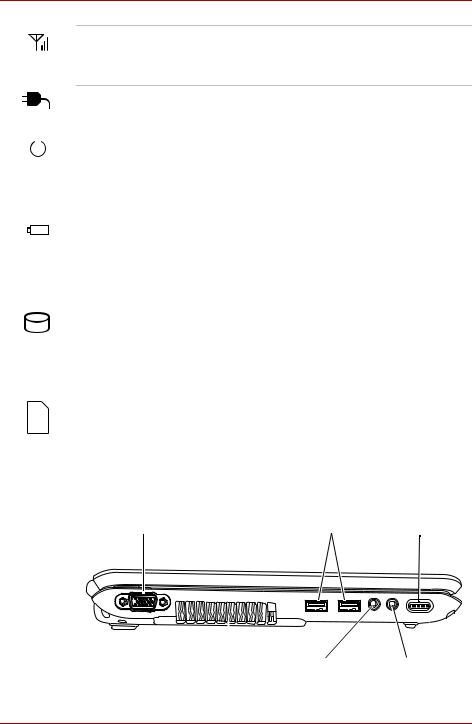
Panoramica del computer
LED per l'indicazione di attività della comunicazione senza fili
Indica lo stato di attività della rete locale senza fili o della funzione Bluetooth.
(A seconda del modello acquistato.)
LED CC IN |
L'indicatore CC IN è acceso quando il computer è |
|
collegato all'adattatore CA, a sua volta collegato |
|
alla rete elettrica. |
LED Alimentazione |
L'indicatore Alimentazione si accende in blu |
|
quando il computer è in funzione. Se si seleziona |
|
Standby da Spegni computer, questo indicatore |
|
diventa arancione e lampeggia (un secondo |
|
acceso, due secondi spento) mentre viene |
|
attivata la modalità Standby del computer. |
LED Batteria |
L'indicatore Batteria segnala il livello di carica |
|
della batteria: la luce blu segnala il livello di piena |
|
carica, l'arancione indica che la batteria è sotto |
|
carica e l'arancione lampeggiante che la carica si |
|
sta esaurendo. Consultare il capitolo 6, |
|
Alimentazione e modalità di accensione. |
LED Unità disco |
L'indicatore Unità disco rigido segnala quando è |
rigido |
in corso l'accesso al disco rigido. Ogni volta che il |
|
computer esegue un programma, apre un file |
|
o esegue un'altra funzione per la quale è |
|
necessario accedere al disco rigido, l'indicatore |
|
si accende. |
LED di slot multiplo |
L'indicatore dello slot multiplo per schede digitali |
per schede digitali |
si accende quando il computer accede al multiplo |
|
per schede digitali. |
|
(A seconda del modello acquistato.) |
|
|
Lato sinistro
La figura che segue mostra il lato sinistro del computer.
Porta per monitor esterno |
Porte USB |
Rotellina del volume |
Prese |
|
d'aria |
Presa per |
Presa per |
|
||||
|
|
|
microfono |
cuffie |
Il lato sinistro del computer
Manuale utente |
2-2 |
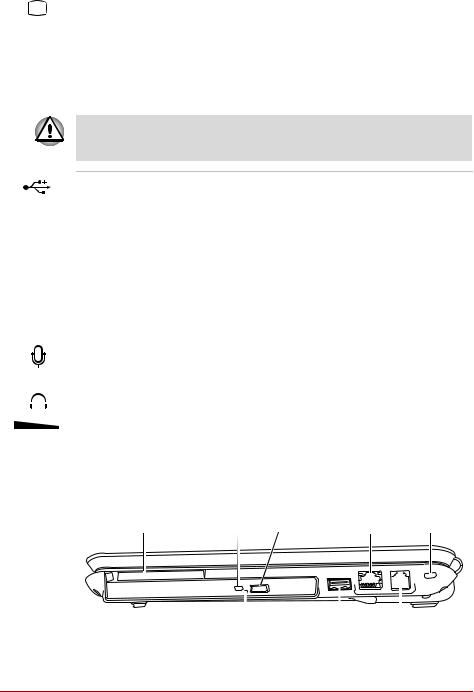
|
|
Panoramica del computer |
|
|
|
|
|
|
|
Porta per monitor |
Questa porta a 15 piedini consente di collegare |
|
esterno |
un monitor esterno. La porta VGA analogica a |
|
|
15 piedini supporta le funzioni VESA DDC2B |
|
|
compatibili. |
|
|
(A seconda del modello acquistato.) |
|
|
|
|
Prese d'aria |
Le prese d'aria impediscono il surriscaldamento |
|
|
della CPU. |
Non ostruire le prese d'aria. Fare inoltre attenzione a non avvicinare alle prese d'aria oggetti che possono danneggiare i circuiti del computer, come spilli o simili.
Porte USB (USB 2.0) |
Sul lato sinistro sono presenti due porte Universal |
|
Serial Bus. Le porte sono conformi allo standard |
|
USB 2.0 che consente velocità di trasferimento |
|
dei dati 40 volte superiori allo standard USB 1.1 |
|
(le porte supportano anche lo standard USB 1.1). |
|
Tenere lontano dalla porta di espansione |
|
qualsiasi oggetto estraneo. Spilli o oggetti |
|
analoghi possono danneggiare i circuiti del |
|
computer. Non è stata verificata la compatibilità di |
|
ogni funzione di tutti i dispositivi USB. Per questo |
|
motivo, non è garantito il funzionamento corretto |
|
dei dispositivi di terze parti non testati. |
Presa per microfono |
Una presa per microfono tipo mini jack da 3,5 mm |
|
consente di collegare un mini jack a tre conduttori |
|
per un microfono con cuffia monoauricolare. |
Presa per cuffie |
Da questa presa escono i segnali audio analogici. |
|
|
Rotellina del volume |
Utilizzare questa rotellina per regolare il volume |
|
degli altoparlanti stereo o delle cuffie. |
Lato destro
La figura che segue mostra il lato destro del computer.
Slot per |
Indicatore |
Pulsante di |
Presa di rete |
Blocco di |
ExpressCard |
unità ottica |
espulsione |
sicurezza |
|
|
|
|
|
|
|
|
|
|
|
|
Foro di |
Porta |
USB |
Presa |
||
espulsione di |
|
|
per |
||
Il lato destro del computer
Manuale utente |
2-3 |
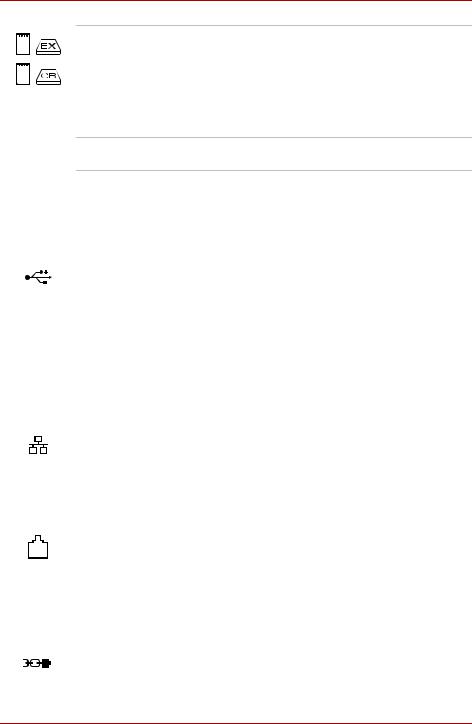
Panoramica del computer
Slot per ExpressCard Questo slot consente l'installazione di una per slot scheda Express Card. La tecnologia Express Card è Cardbus costituita da una piccola scheda aggiuntiva
modulare, che utilizza le interfacce PCI Express e USB (Universal Serial Bus). La velocità di trasmissione massima è di 2,5 Gbps. Sono supportate le schede tipo Express Card/34 e Express Card/54.
Indicatore unità ottica Questo indicatore si accende in arancione quando il computer accede a un'unità ottica.
Foro di espulsione di |
Nel caso in cui l'unità sia inspiegabilmente |
emergenza |
bloccata o non risponda più ai comandi, premere |
|
questo pulsante per forzare l'espulsione manuale |
|
del vassoio dell'unità per supporti ottici. |
Pulsante di |
Premere questo pulsante per aprire il vassoio |
espulsione |
dell'unità per supporti ottici. |
Porta per bus seriale |
Sul lato destro si trova una sola porta USB. Le |
universale (USB 2.0) |
porte sono conformi allo standard USB 2.0 che |
|
consente velocità di trasferimento dei dati |
|
40 volte superiori allo standard USB 1.1 (le porte |
|
supportano anche lo standard USB 1.1). Tenere |
|
lontano dalla porta di espansione qualsiasi |
|
oggetto estraneo. Spilli o oggetti analoghi |
|
possono danneggiare i circuiti del computer. Non |
|
è stata verificata la compatibilità di ogni funzione |
|
di tutti i dispositivi USB. Per questo motivo, non è |
|
garantito il funzionamento corretto dei dispositivi |
|
di terze parti non testati. |
Presa di rete |
Utilizzare questa presa per collegare il computer a |
|
una rete locale. L'adattatore I/O di rete è dotato di |
|
supporto integrato per la connettività in rete locale |
|
Ethernet (10 megabit al secondo, 10BASE-T) |
|
e Fast Ethernet (100 megabit al secondo, |
|
100BASE-TX). Per informazioni dettagliate, |
|
consultare il capitolo 4, Elementi fondamentali. |
Presa per modem |
È disponibile una presa per modem che consente |
|
di collegare il modem direttamente a una linea |
|
telefonica per mezzo di un cavo modulare. |
|
(A seconda del modello acquistato.) |
|
■ In caso di temporale, staccare il cavo del |
|
modem dalla presa telefonica. |
|
■ Non effettuare il collegamento con una linea |
|
digitale: il modem potrebbe danneggiarsi. |
Blocco di sicurezza |
Questa porta permette di collegare un cavo di |
|
sicurezza. Il cavo di sicurezza opzionale fissa il |
|
computer alla scrivania o a un altro oggetto |
|
pesante per impedirne il furto. |
Manuale utente |
2-4 |
